Kaip „Live CD Windows“ įrašo USB „Flash“ diską

- 4495
- 904
- Eugene Fadel
Kaip teigiama sename pokšte: "Ir atvejai yra kitokie ...". Šiuolaikinės operacinės sistemos yra labai stabilios, tačiau jos netgi linkusios „skraidyti“ netinkamiausiu momentu. Be to, be programinės įrangos problemų, PC savininkų gyvenime kyla ir nemalonios situacijos, susijusios su „geležies“. Tačiau jei žinote, kaip įrašyti tiesioginius kompaktinius diskus „Flash Drive“, tokios problemos jums sukels daug mažiau nepatogumų, nei jie galėtų ..

Jei rašote tiesioginį kompaktinį diską „USB Flash Drive“, tuomet galite paleisti „Windows OS“ iš jos.
Kas yra tiesioginis kompaktinis diskas?
Išeikime pradėti, kas bus aptarta šiandien. Kokį „tiesioginį“ ir ką turi padaryti kompaktinis diskas, jei naudosime USB diskus. Tiesa ta. Sumažėjus šio vežėjo populiarumui, žmonės vis dažniau ėmė kreiptis į USB „Flash“ diskus, tačiau vardas jau buvo kažkaip ištaisytas ir dabar jums tereikia susitaikyti.
Tačiau istorija yra gera, tačiau verta įsitraukti į termino esmę. Įrašykite tiesioginį kompaktinį diską „USB Flash“ diske, leisite įkelti veikiančią operacinę sistemą iš šio disko. Be to, tai susiję ne su montuotoju, o apie pilną suplanuotą kišenės darbo vietą, kurioje galite rasti ne tik stalinį kompiuterį, bet ir keletą skirtingų laipsnių ir poreikių programų - nuo skaičiuoklės iki „Skype“.
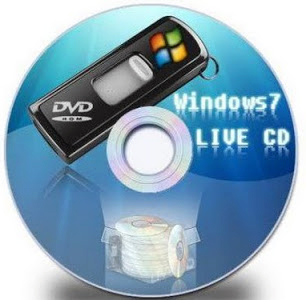
Tokio sprendimo pranašumai yra akivaizdūs: turite paruoštą diagnostikos kompleksą, su kuriuo galite lengvai ir greitai atpažinti gedimus, taip pat nešiojamą darbo vietą, kuriai per kelias minutes galite sukurti pažįstamą aplinką bet kuriame kompiuteryje.
Paprastas būdas
Paprasčiausias būdas parašyti tiesioginį kompaktinį diską „USB Flash“ diske, naudojant paruoštą vaizdą.
Kai vaizdas bus jūsų kompiuteryje, jis turi būti teisingai įrašytas į USB nešiklį. Svarbu suprasti, kad „Loading Flash Drive Live“ kompaktiniame diske nėra paties vaizdo failo, o jo turinys ir jis turėtų būti parašytas tam tikru būdu.
Norėdami pasiekti sėkmingą rezultatą, galite naudoti įvairius metodus, tačiau labiausiai paplitęs ir įrodytas yra „WinSetupFromUSB“ programa. Tiesą sakant, jis skirtas kurti diegimo laikmenas, tačiau bus įmanoma „Bootable Flash Drive Live“ kompaktinis diskas.
Taigi, vaizdas atsisiunčiamas, programa veikia. Mes tęsiame:
- Pasirinkite savo diską sąraše iš viršaus;
- Nustatykite vėliavą „AutoformatWithFBinst“ - tai padarys programą teisingai pertvarkyti „Flash“ diską prieš įrašant vaizdą;
- Įdiekite vėliavas „lyginti“ ir „copebpb“. Jų tikslas yra vežėjo paruošimas taip, kad BIOS galėtų lengvai jį suvokti kaip pakrovimą;
- Pasirinkite NTFS failų sistemą - „Windows“ pastaruosius 17 metų ji yra „Natūralus“.
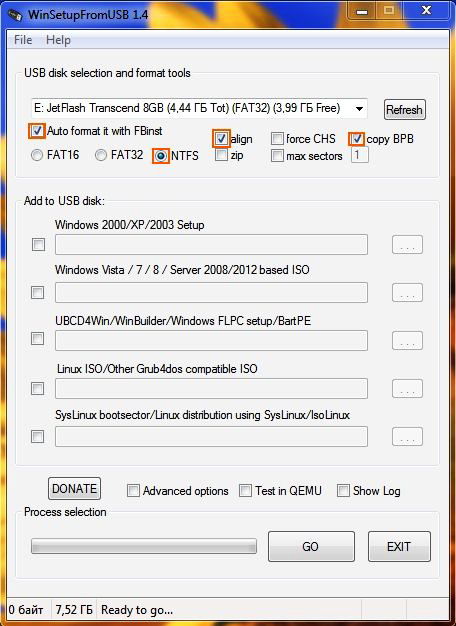
Dabar viskas yra šiek tiek sudėtingesnė. Vaizdui reikia pasirinkti įkrovos krautuvą. Paprastai „CD Windows 7“ ir aukštesnėms CD gyvenimui turėtų būti pasirinktas tinkamas elementas, o „XP“, kaip keista, „Linux ISO“ (kadangi iš šios OS įkrovos krautuvas naudojamas iš šios OS). Tačiau jums gali pasisekti, o teisinga parinktis bus nurodyta puslapyje, su kuriuo įkeltas failo vaizdas. Priešingu atveju jums reikės kelių bandymų.
Svarbus. „Windows XP“ kartais reikia įrašyti į „FAT32“ failų sistemos viršuje. Visų pirma, tai taikoma vaizdams, pagrįstiems SP1 arba SP2 - nors jie palaiko NTF, tačiau įkeliami iš tokio nešiklio kartais užšąla.Taip pat galite įdiegti testą „Qemu“ vėliavoje, kuri leis jums išbandyti rezultatą virtualioje mašinoje iškart po to, kai užrašysite tiesioginį SD, skirtą USB „Flash“ diskui - taigi jums nereikės iš naujo paleisti tikro kompiuterio iš naujo.
Kai dedamos visos vėliavos ir pasirinktas vaizdas, jums tereikia paspausti mygtuką „eiti“ ir palaukti, kol procesas bus baigtas.
Metodas profesionalams
Kaip jau galėjote suprasti, atsisiųskite tiesioginį „USB Flash Drive“ kompaktinį diską, tačiau jei norite ne tik naudoti paruoštus sprendimus, bet ir sukurti savo, tada viskas yra šiek tiek sunkiau.
Dabar trumpai išanalizuosime dar vieną svarbų tiesioginį kompaktinį diską: kaip padaryti įkrovos „flash drive“ nuo nulio, tiksliau, be paruošto sukurto vaizdo. Natūralu,. Taigi jums reikės:
- „WinBuilder“ programa - su savo pagalba sukuriami vaizdai;
- „WindowsAutomatedInstallationKit“ - specialus „septynių“ vaizdas, atsisiųstas iš svetainės „Microsoft“;
- Pasirinktinai, virtualioji mašina - „VirtualBox“ - bandymui.
Įdėk Aik
Prieš rašydami tiesioginio kompaktinio disko vaizdą USB „Flash Drive“ arba jį modifikuokite, būtina paruošti specialią OS versiją. Mes dirbsime su „septyniais“, nes būtent iš jo lengviau pasidaryti įkėlimo vaizdus, ir jis yra tiriamas daug geriau nei „Windows 10“ ar „8“.
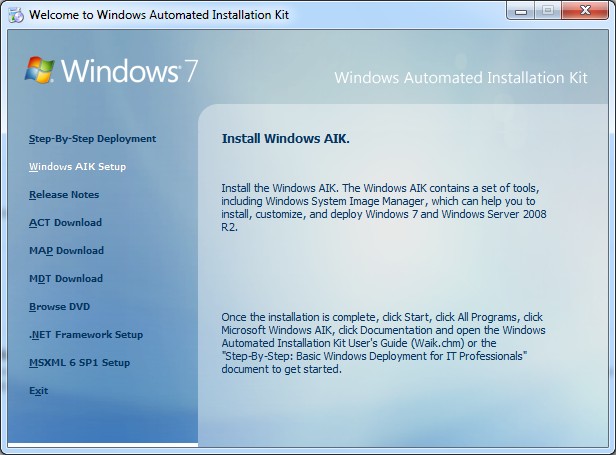
Kaip keista, bet AIK galima teisėtai paimti iš gamintojo svetainės, tačiau turėsite išpumpuoti daugiau duomenų gigabaitų, todėl iš anksto įsigykite atsisiuntimo tvarkyklę iš anksto. Diegimo procesą paprasta nepadoriu - kišti „toliau“, kol bus baigtas diegimas.
Mes dirbame su „Winbuilder“
Šios programos diegimas neturėtų kelti klausimų, tačiau po pirmojo paleidimo (beje, administratoriaus vardu) atsisiuntimo centras pasirodys prieš jūsų žvilgsnį, kur jums reikia pasirinkti mums svarbius paketus. Norėdami įrašyti „namo sukurtą“ tiesioginį kompaktinį diską „Flash Drive“, mums reikės atnaujinimų paketo (atnaujinimai.Bagažinė.tinklas), taip pat failų rinkinys, skirtas „Windows 7“ - „Win7Pe“.Winbuilderis.Tinklas. Mes pažymime vėliavas priešais šiuos taškus ir laukiame, kol viskas atsisiųs.
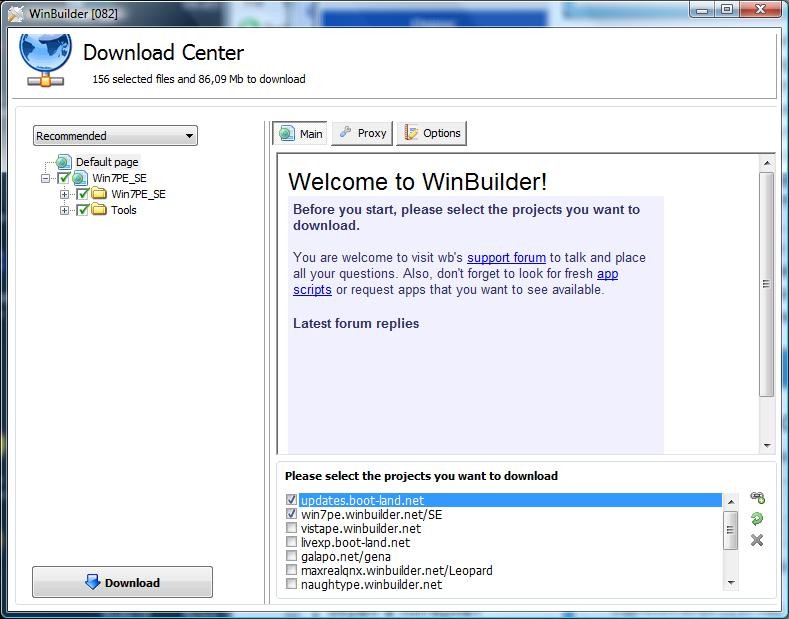
Kai kuriais atvejais programa neranda reikiamų failų iš AIK, tokiu atveju turėsite juos nukopijuoti iš savo įrankių, iš kurių AIK pateikia atitinkamus „WinBuilder“ katalogą.
Kitas žingsnis yra nurodyti sistemos failų vietą. Tiesiog nurodykite kelią į „Windows“ diegimo katalogą šaltinio katalogo lauke.
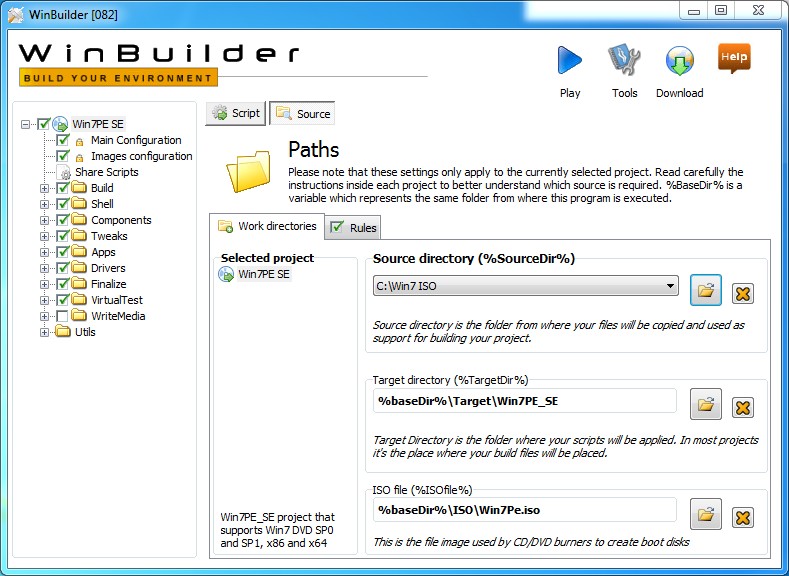
Bet jūs nenutrauksite nuogos sistemos, todėl išsiaiškinsime dar vieną svarbų tašką, susijusį su tiesioginiu kompaktiniu disku: kaip užrašyti reikiamus tvarkykles „Flash Drive“? Viskas, beje, yra gana paprasta - ypač šiems tikslams yra tvarkyklių skyrius, kuriame yra vairuotojo paketo diegimo elementas.
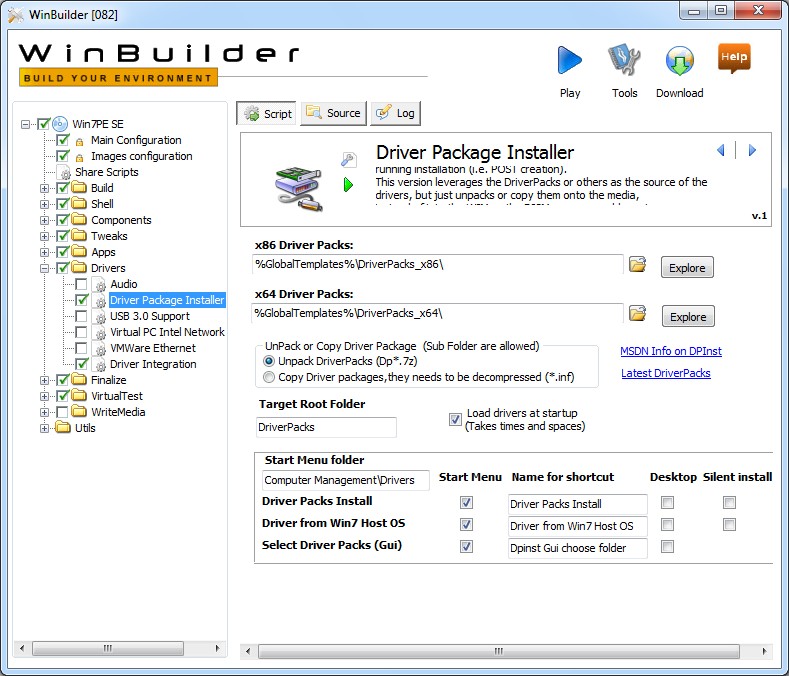
Verta paminėti, kad vairuotojai nėra tinkami šiems tikslams. Pirmiausia stebėkite, ar jūsų sistema yra 32 bitų, tada vairuotojams reikia x86. Antra, sistema, atsisiųsta iš gamintojo svetainės. Vairuotojai turėtų būti „švarūs“, t. e. Turi INF failą, taip pat viską, kas joje yra. Tačiau norint rasti (ar net padaryti save) tokiems vairuotojams nebus sunku - „Google“ padės.
Tiesą sakant, galite tai baigti - paspauskite mygtuką PRAŠYTI Viršutiniame dešiniajame kampe, palaukite vaizdo ir paleiskite virtualią mašiną, kurioje galite pamatyti savo kūrybą.
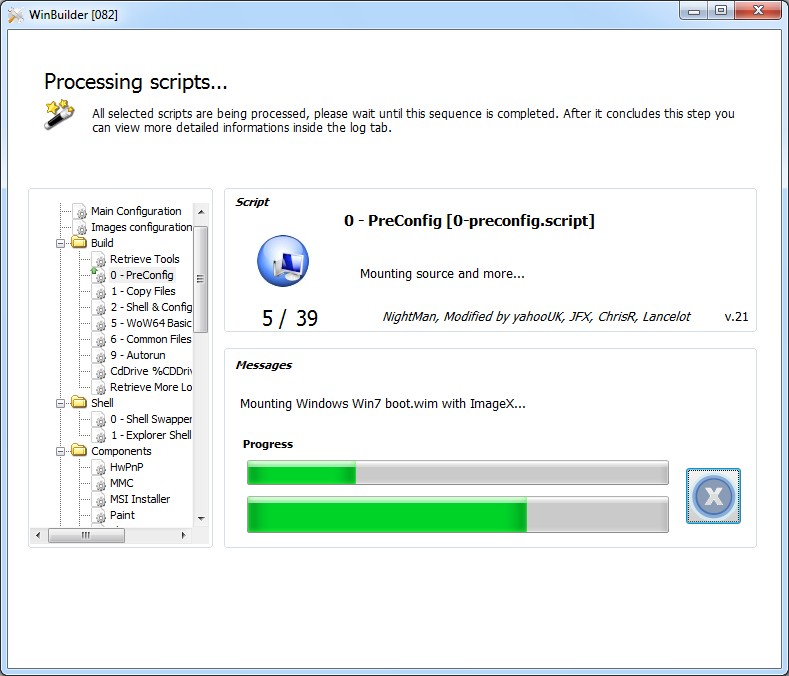
Natūralu, kad „gyva“ OS bus labai supjaustyta. Kažkada mes būtinai kalbėsime apie tai, kaip užbaigti tokį tiesioginį kompaktinį diską - kaip įdiegti reikiamas programas „Flash Drive“ arba pakeisti išvaizdą, tačiau kol kas - kasti kaip nešiojamąsias programas ir pataisas.
O kaip su kita OS?
Beje, „Live CD Windows 10“ vis dar gali būti parašyta ant USB „Flash“ disko, tačiau šis darbas yra gana sudėtingas, todėl geriau naudoti paruoštus vaizdus ir pirmąją mūsų instrukcijų dalį. Tas pats pasakytina apie „aštuonis“.
Vietoj išvados
Mes nekalbėsime apie tai, kokias užduotis galima atlikti naudojant gautą įkrovos įrenginį - viskas yra labai atskirai: nuo diagnozės iki nešiojamos darbo vietos. Vienintelis dalykas, kurį norėčiau perspėti skaitytojus, yra ne vytis „švilpukų“. Žinoma, gražios temos ir tapetai yra akys, tačiau jų ilgas krūvis gali sumažinti komfortą iš darbo. Tas pats pasakytina ir apie daugybę nenaudingų programų, kurioms reikės, pavyzdžiui, 4 skirtingas naršykles?

